快活林资源网 Design By www.csstdc.com
作者把人物图片美化大致分为3个大的部分:首先是背景部分的美好,需要调节背景部分的颜色及材质质感,包括修复一些有瑕疵的部分。第二部分就是人物的美好,需要给人物磨皮及润色处理等。最后就是整体细节的处理,力求画面完美。
原图

最终效果

1、打开原图素材,复制背景层(良好的习惯)。

2、观察直方图亮部暗部细节和层次,发现前期工作做得很好,暂时不必进行亮度和反差调节了。发现肩部后面木栅上的局部白色很碍眼(图2中指示的红色部分),不利于背景的整体和谐,用色彩范围选出那些小片的白色(羽化3)并配合蒙板(擦去木栅缝隙和肩部多选出来的位置),有人会说,这一步等到最后再做行不行呢?我认为完全可以,个人的理解和方法不同是很正常的,不必完全拘泥于别人的步骤。


3、用吸管工具在如图的地方吸取木栅的深色区域,得到前景色。

4、然后用这个刚吸取的前景色对选区进行填充,这样就将这些小片的白色与木栅的整体颜色相对保持一致了。然后得到初步效果。

5、接下来使用曲线调整图层(选择RGB通道,未作特别说明的通道数值都保持不变,全篇内容都是如此)加强背景(木栅)部分的质感。

6、盖印一层取名“盖印1”(CTRL+SHIFT+ALT),使用色阶调整图层,加强背景(木栅)部分的亮度,并用蒙板擦去人物(边缘处用不透明低的柔角画笔进行耐心地处理,如果钢笔运用熟练的话,也可以用钢笔画出相对准确的路径然后转换成选区,再羽化几个像素也能达到同样的目的),只留木栅部分。

7、新建色彩平衡调整图层,并与下方的色阶图层创建剪贴图层(目的是对下方图层的有效选取部分产生作用,这里指的是扣除人物的木栅部分,方法是点选上方图层,将鼠标缓慢移向其下方图层的交界处,当鼠标变为有一黑一灰的两个小圆圈上下叠加在一起的标志时按下鼠标左键,如果想要取消剪贴图层时也是同样的方法)。
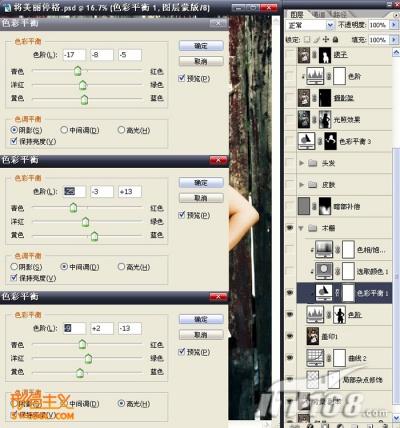
8、利用可选颜色调整图层调节背景(木栅),同样对其下方图层进行剪贴,具体数据如图。
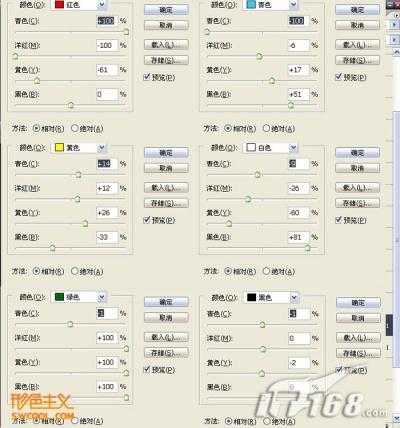
9、用色相饱和度调整图层(与下方图层剪贴)调节木栅上泛黄的一些杂色(右手臂上部),用吸管点击,如图,得到红色2,具体参数如图。


10、可以看出,木栅背景的效果大体出来了,该部分基本调节完毕,于是,为了方便管理,将这些木栅部分的图层创建图层组,取名“木栅”,第一部分(背景调整)结束。


11、经过第一部分的背景调整,发现人物部分暗部细节也损失殆尽,于是新建填充图层,填充中性灰(R=128、G=128、B=128;图层模式为颜色减淡,不透明度80%。并配合ALT+蒙板和不透明度低一点的柔角画笔擦出图片下方的暗部区域以达到平衡整个画面亮度的目的。
绿色部分是蒙板中需要保留的部分;也可以盖印一层选择滤色图层模式配合蒙板调整不透明度一样能达到提亮暗部区域的目的,方法很多,自己可以选择喜爱的方法),这样,就为图片补充了一些暗部细节。

12、现在,进行皮肤的调色处理。将背景副本复制一层然后移动到所有图层的最上方,配合ALT+蒙板擦出需要处理的皮肤部分。

上一页12 下一页 阅读全文
原图

最终效果

1、打开原图素材,复制背景层(良好的习惯)。

2、观察直方图亮部暗部细节和层次,发现前期工作做得很好,暂时不必进行亮度和反差调节了。发现肩部后面木栅上的局部白色很碍眼(图2中指示的红色部分),不利于背景的整体和谐,用色彩范围选出那些小片的白色(羽化3)并配合蒙板(擦去木栅缝隙和肩部多选出来的位置),有人会说,这一步等到最后再做行不行呢?我认为完全可以,个人的理解和方法不同是很正常的,不必完全拘泥于别人的步骤。


3、用吸管工具在如图的地方吸取木栅的深色区域,得到前景色。

4、然后用这个刚吸取的前景色对选区进行填充,这样就将这些小片的白色与木栅的整体颜色相对保持一致了。然后得到初步效果。

5、接下来使用曲线调整图层(选择RGB通道,未作特别说明的通道数值都保持不变,全篇内容都是如此)加强背景(木栅)部分的质感。

6、盖印一层取名“盖印1”(CTRL+SHIFT+ALT),使用色阶调整图层,加强背景(木栅)部分的亮度,并用蒙板擦去人物(边缘处用不透明低的柔角画笔进行耐心地处理,如果钢笔运用熟练的话,也可以用钢笔画出相对准确的路径然后转换成选区,再羽化几个像素也能达到同样的目的),只留木栅部分。

7、新建色彩平衡调整图层,并与下方的色阶图层创建剪贴图层(目的是对下方图层的有效选取部分产生作用,这里指的是扣除人物的木栅部分,方法是点选上方图层,将鼠标缓慢移向其下方图层的交界处,当鼠标变为有一黑一灰的两个小圆圈上下叠加在一起的标志时按下鼠标左键,如果想要取消剪贴图层时也是同样的方法)。
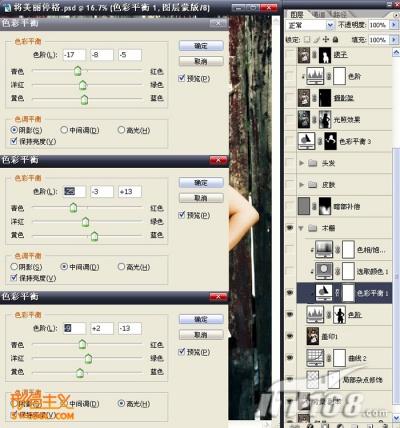
8、利用可选颜色调整图层调节背景(木栅),同样对其下方图层进行剪贴,具体数据如图。
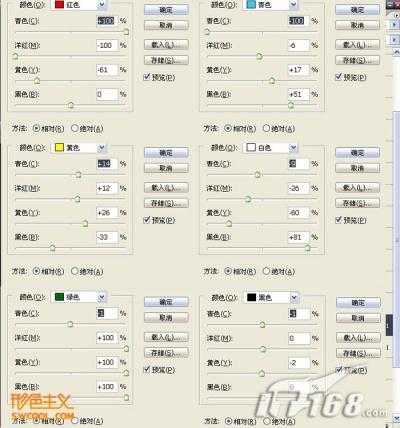
9、用色相饱和度调整图层(与下方图层剪贴)调节木栅上泛黄的一些杂色(右手臂上部),用吸管点击,如图,得到红色2,具体参数如图。


10、可以看出,木栅背景的效果大体出来了,该部分基本调节完毕,于是,为了方便管理,将这些木栅部分的图层创建图层组,取名“木栅”,第一部分(背景调整)结束。


11、经过第一部分的背景调整,发现人物部分暗部细节也损失殆尽,于是新建填充图层,填充中性灰(R=128、G=128、B=128;图层模式为颜色减淡,不透明度80%。并配合ALT+蒙板和不透明度低一点的柔角画笔擦出图片下方的暗部区域以达到平衡整个画面亮度的目的。
绿色部分是蒙板中需要保留的部分;也可以盖印一层选择滤色图层模式配合蒙板调整不透明度一样能达到提亮暗部区域的目的,方法很多,自己可以选择喜爱的方法),这样,就为图片补充了一些暗部细节。

12、现在,进行皮肤的调色处理。将背景副本复制一层然后移动到所有图层的最上方,配合ALT+蒙板擦出需要处理的皮肤部分。

上一页12 下一页 阅读全文
快活林资源网 Design By www.csstdc.com
广告合作:本站广告合作请联系QQ:858582 申请时备注:广告合作(否则不回)
免责声明:本站资源来自互联网收集,仅供用于学习和交流,请遵循相关法律法规,本站一切资源不代表本站立场,如有侵权、后门、不妥请联系本站删除!
免责声明:本站资源来自互联网收集,仅供用于学习和交流,请遵循相关法律法规,本站一切资源不代表本站立场,如有侵权、后门、不妥请联系本站删除!
快活林资源网 Design By www.csstdc.com
暂无评论...
RTX 5090要首发 性能要翻倍!三星展示GDDR7显存
三星在GTC上展示了专为下一代游戏GPU设计的GDDR7内存。
首次推出的GDDR7内存模块密度为16GB,每个模块容量为2GB。其速度预设为32 Gbps(PAM3),但也可以降至28 Gbps,以提高产量和初始阶段的整体性能和成本效益。
据三星表示,GDDR7内存的能效将提高20%,同时工作电压仅为1.1V,低于标准的1.2V。通过采用更新的封装材料和优化的电路设计,使得在高速运行时的发热量降低,GDDR7的热阻比GDDR6降低了70%。
更新日志
2025年01月11日
2025年01月11日
- 小骆驼-《草原狼2(蓝光CD)》[原抓WAV+CUE]
- 群星《欢迎来到我身边 电影原声专辑》[320K/MP3][105.02MB]
- 群星《欢迎来到我身边 电影原声专辑》[FLAC/分轨][480.9MB]
- 雷婷《梦里蓝天HQⅡ》 2023头版限量编号低速原抓[WAV+CUE][463M]
- 群星《2024好听新歌42》AI调整音效【WAV分轨】
- 王思雨-《思念陪着鸿雁飞》WAV
- 王思雨《喜马拉雅HQ》头版限量编号[WAV+CUE]
- 李健《无时无刻》[WAV+CUE][590M]
- 陈奕迅《酝酿》[WAV分轨][502M]
- 卓依婷《化蝶》2CD[WAV+CUE][1.1G]
- 群星《吉他王(黑胶CD)》[WAV+CUE]
- 齐秦《穿乐(穿越)》[WAV+CUE]
- 发烧珍品《数位CD音响测试-动向效果(九)》【WAV+CUE】
- 邝美云《邝美云精装歌集》[DSF][1.6G]
- 吕方《爱一回伤一回》[WAV+CUE][454M]
